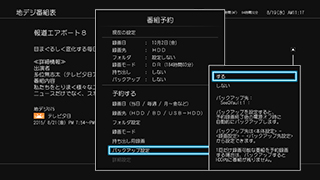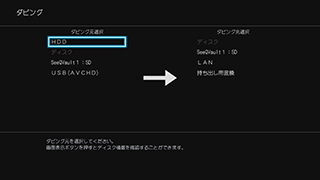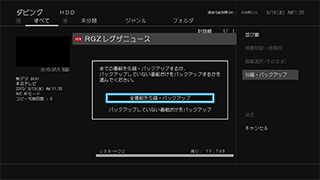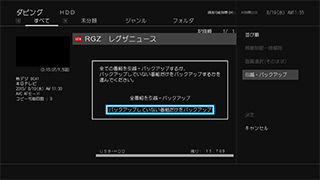DBR-Z620/Z610
バックアップ・引っ越し対応だから、
買い替えやもしもの時も安心
SeeQVault™対応

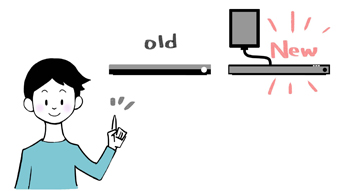
これまではUSBハードディスクやSDメモリカードに録画した番組は、録画した機器でしか再生できませんでした。「SeeQVault™(シーキューボルト)」に対応したことにより、対応のUSBハードディスク*1に録画した録画した番組を、別の対応機器*2に“引っ越し”して楽しめるようになりました。
これまでは・・・
USBハードディスクに録画された番組は、別のレコーダーにつなぎかえたら再生できない。
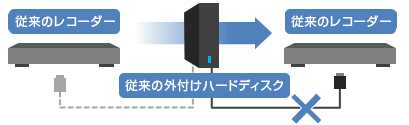
SeeQVault™対応なら
別のSeeQVault™対応レグザサー
バー/レグザブルーレイ*3につなぎかえても、USBハードディスクに録画した番組が再生できる!

- *1) 他のSeeQVault™対応機器で録画番組を再生する場合は、同一メーカーの接続確認機器に限ります。
- *2) 「引っ越し」の対象は当社のSeeQVault™対応機器であり、他社機器への引っ越し動作を保証するものではありません。
- *3) いずれのレコーダーも当社のSeeQVault™対応機器が対象です。バックアップ・引っ越し用として記録しておく必要があります。
SeeQVault™対応なら、こんな時に安心・快適!
バックアップをしておけば故障した時も安心
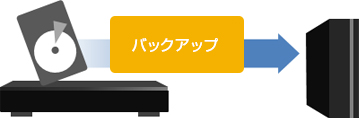
消したくない番組を日常的に、SeeQVault™対応USBハードディスクにバックアップしておけば安心。本体や内蔵ハードディスクが故障しても、データが残せます。
便利なバックアップ機能
買い替えたレコーダー*1に録画番組の引っ越しができる
現在お使いのレコーダーに録(と)り貯めた番組を、買い替えたレコーダー*1にまとめて移行することができます。引き続き、録画していた番組を楽しむことができます。
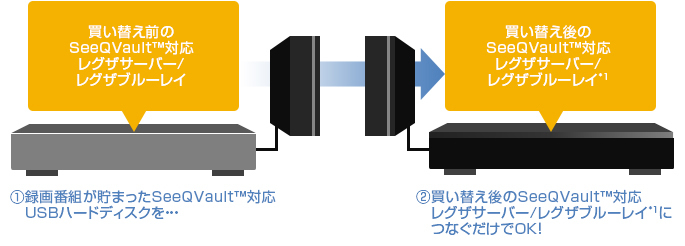
別の部屋のレコーダー*1でも録画番組が見られる。
SeeQVault™対応USBハードディスクにダビングすれば、録画番組の持ち出しができます。リビングのレコーダーで録画した番組を、別の部屋のレコーダー*1でも視聴することができます。
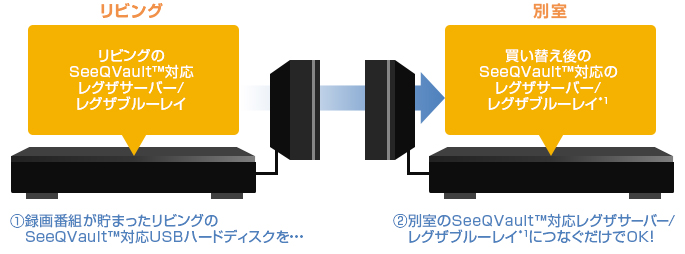
レグザ*2で録画した番組が見られる
SeeQVault™対応のレグザ*2で録画した番組をSeeQVault™対応のUSBハードディスクにダビングすれば、東芝レコーダー*1でも再生することができます。
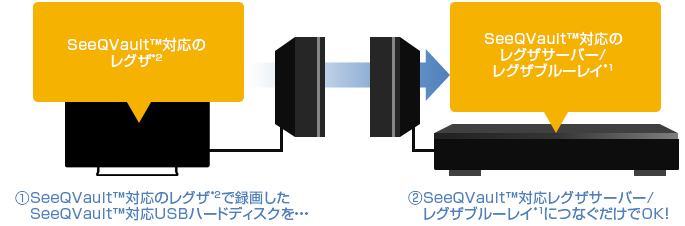
- *1) 当社のSeeQVault™対応機器(DBR-M590、DBR-T560/T550、DBR-Z520/Z510を除く)が対象です。
- *2) レグザで録画した番組をSeeQVault™形式に変換する必要があります。SeeQVault™対応のレグザでSeeQVault™対応USBハードディスクを初期化した場合は、DBR-M590、DBR-T560/T550、DBR-Z520/Z510では使用できません。DBR-M590、DBR-T560/T550、DBR-Z520/Z510と組み合わせてご使用になる場合には、SeeQVault™対応レグザサーバー/レグザブルーレイにて、SeeQVault™対応USBハードディスクを初期化してからご使用ください。 なお、2016年春にDBR-M590、DBR-T560/T550、DBR-Z520/Z510のソフトウェアアップデートでテレビで初期化したSeeQVault™対応USBハードディスクでもDBR-M590、DBR-T560/T550、DBR-Z520/Z510で使用できるように対応する予定です。
さらに安心・快適
追加と削除が可能

SeeQVault™対応USBハードディスクなら不要になった番組や、あとからバックアップをしたくなった時でも追加や削除を簡単にすることができます。
SeeQVault™対応microSDカードリーダで番組の持ち出しも可能

SeeQVault™対応microSDHCカードリーダを利用することで、ハイビジョン映像を高画質のまま簡単に持ち運び可能です。本機に録画した番組をSeeQVault™対応microSDカードリーダ(コネクタ形状:USB Micro-B/USB TYPE-A)でダビング*1すれば、スマートフォンやタブレットでも視聴*2できます。
■SeeQVault™対応microSDカードリーダ経由

- *1) 本機は、SDメモリカードスロット端子は搭載しておりません。背面のUSBHDD専用端子にSeeQVault™対応microSDカードリーダを接続してダビングする必要があります。
- *2) SeeQVault™対応持ち出し・再生アプリが必要です。
- ※ SeeQVault™対応microSDHCメモリカード&カードリーダについて詳しくは、MSV-RW/MU-SVシリーズ商品ページ(別ウィンドウが開きます。)にてご確認ください。
- ※ SeeQVault™対応microSDHCカードに記録した映像を再生するには、SeeQVault™対応microSDHCカードに対応した再生機器が必要です。
- ※ SeeQVault™対応microSDHCカードに記録する映像は再生機器側で再生可能なフォーマットの映像であることが必要です。
SeeQVault™対応 USBハードディスク

東芝
CANVIO DESK
- 3TB
- HD-QB30TK
- 2TB
- HD-QB20TK
- 1TB
- HD-QB10TK

- SeeQVault™対応

- ECOパワーオフ機能搭載

- 縦置き・横置き両対応
※ レコーダーの通常録画容量増設にも使えます。
商品ページを見る
※ CANVIO DESKサイトが 別ウインドウで開きます。

※ 株式会社アイ・オー・データ機器サイトが別ウインドウで開きます。
SeeQVault™対応 microSDHCメモリカード
■SeeQVault™対応microSDHCメモリカード/SeeQVault™対応microSDカードリーダ(MSV-RWシリーズ)

- 32GB
- MSV-RW32GA
- 16GB
- MSV-RW16GA
商品ページを見る
※Pocket Mediaサイトが別ウインドウで開きます。
■SeeQVault™対応microSDHCメモリカード(MU-SVシリーズ)

- 32GB
- MU-SV032G
- 16GB
- MU-SV016G
商品ページを見る
※Pocket Mediaサイトが別ウインドウで開きます。
故障かな?と思った時に
自己診断モード
ドライブ状態、チューナー受信状態、ネット接続状態、USB機器の接続状況などを簡単にチェック可能。状況だけでなくその対処方法を教えてくれるので、故障かな?と思ったときでも安心です。
設定から「診断モード」を選んで…
診断メニューを選ぶだけ!
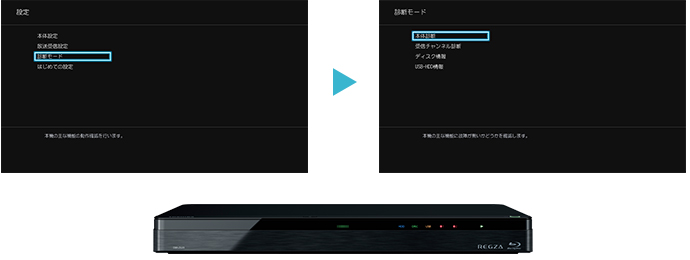
※ このページに記載されている社名・商品名・サービス名などは、それぞれ各社が商標として使用している場合があります。